隨著 COVID-19 疫情趨緩、解除居家隔離,「視訊開會」的頻率已經不像疫情剛爆發時那麼頻繁了。不過,在工作、上課或規劃出遊時總會有需要進行線上討論的時候,這時就可以用看看超方便的「LINE 會議室」功能,就算彼此不是 LINE 好友也能使用!
LINA 今天將會介紹什麼是「LINE 會議室」功能,並教大家如何建立與使用 LINE 會議室。
「LINE 會議室」是什麼?
「LINE 會議室」是一個能讓用戶透過「共享網址」來快速建立一場視訊會議的功能,用戶與其他參與會議的人不需要互加好友、也不需要另外建立群組,只要安裝 LINE 並擁有 LINE 會議室的邀請連結,就可以進入 LINE 會議室!
不像 Google Meet 或 Zoom 需要「要開會時才能建立」,LINE 會議室可以在開會前幾日甚至一兩個月前就先建立好、分享會議室連結給其他人(邀請連結的有效期限是 90 天)。拿到會議室連結之後,只需要等開會時間到了再點擊連結進入 LINE 會議室即可,完全不需要再進行其他設定或操作。
LINE 會議室還支援原本 LINE 視訊就有的功能,像是分享螢幕畫面、濾鏡與特效或模糊背景/替換虛擬背景等,使用上就跟視訊通話時差不多。
▼ 用戶可以先在手機(左)或電腦(右)建立好 LINE 會議室,再將會議室連結分享給其他人
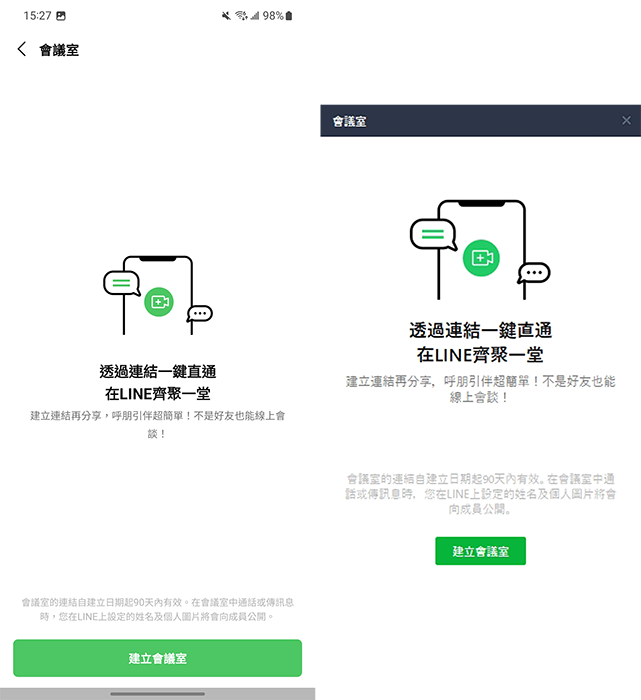
當有人進入 LINE 會議室後,除了視訊通話以外,還會有一個臨時的「會議聊天室」可以進行文字溝通。
會議聊天室是一次性的存在,第一個人進入 LINE 會議室時就會出現,最後一個人退出 LINE 會議室時,這個會議聊天室就會跟著消失。即便再次進入同一個 LINE 會議室,也只會產生新的會議聊天室而已,沒有任何方法可以重新進到當初的會議聊天室裡。
因此,如果會議聊天室裡有任何重要內容的話,離開前一定要記得先備份,不然等離開 LINE 會議室後可是找不回這些資料的喔!
▼ 進入 LINE 會議室後,手機(左)或電腦(右)會產生一個一次性的「會議聊天室」
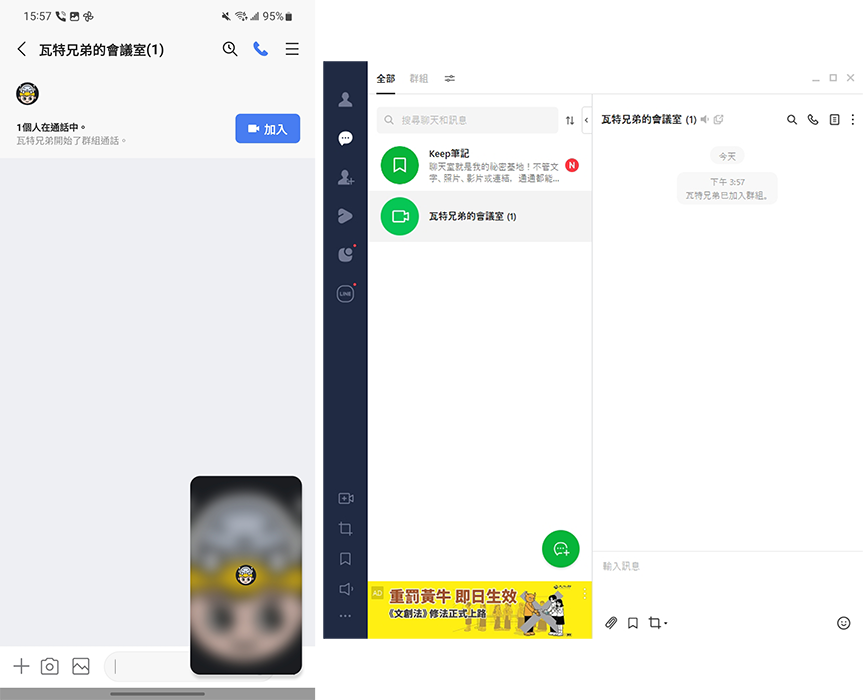
▉ LINE 會議室的使用限制
每個人最多可以建立 30 個會議室,每個 LINE 會議室最多可以容納 500 個人(和視訊通話可容納人數相同)。
LINE 會議室的 LINE 版本需求:
- 手機版、iPad 版 LINE 須為 10.13.0 或更新的版本
- 電腦版 LINE 須為 6.2 或更新的版本
開始使用 LINE 會議室
▉ A. 如何建立 LINE 會議室
手機版 LINE 教學:
- 點擊「對話框」圖示
- 點擊「會議室」
- 再點擊「建立會議室」
- 這樣就建好了~之後再點擊「開始」就能進入 LINE 會議室了
▼ 如何在手機版 LINE 中建立 LINE 會議室
電腦版 LINE 教學:
- 點擊 LINE 最左邊的「會議室」
- 再點擊「建立會議室」
- 這樣就建好了~之後再點擊「開始」就能進入 LINE 會議室了
▼ 如何在電腦版 LINE 中建立 LINE 會議室
▉ B. 如何更改 LINE 會議室的名稱
會議室的預設名稱是「xxx(建立者的 LINE 用戶名)的會議室」,想更改會議室名稱的話,只要點擊名稱旁邊的「鉛筆」圖示就能更改了。
▼ 點擊名稱旁邊的「鉛筆」圖示後,就能在手機(左)或電腦(右)裡更改 LINE 會議室的名稱
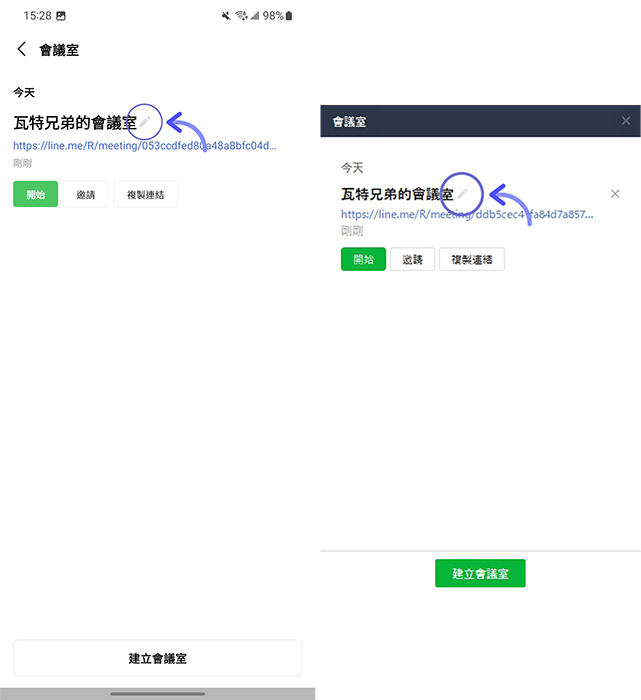
▉ C. 如何邀請其他人進入 LINE 會議室
建立好會議室之後,我們可以選擇「邀請」或「複製連結」這兩種方式讓其他人加入 LINE 會議室。
「邀請」適合用在「已經有 LINE 好友或群組」的對象,就跟平常在 LINE 裡面分享訊息或圖片時一樣,我們可以一次性選擇多個 LINE 好友或是群組進行分享,省去了在一個個聊天室裡狂按貼上的麻煩。
「複製連結」則適合用在「沒有 LINE 好友」的時候,像是其他通訊軟體或是貼到共用行事曆的公告裡,這樣其他人只要點擊連結就能直接進入 LINE 會議室,不用再另外拉群組或是加好友。
▼ 點擊手機(左)或電腦(右)LINE 會議室的「邀請」和「複製連結」就能邀請別人
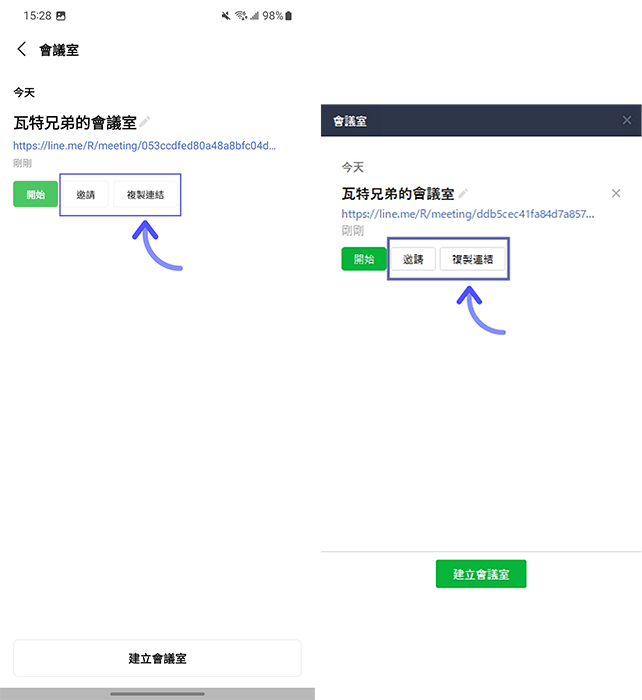
總結
「LINE 會議室」對於臨時需要開會、彼此間又沒有 LINE 好友的人來說真的超級方便,只要給個連結就能直接進 LINE 會議室了,不然每次光是「加好友 → 創群組 → 開啟群組通話」就要花上好一陣子,有夠浪費時間的。
當然,如果有很多資料需要分享的話,那建議還是開個「群組」可能會比較方便,免得哪天不小心忘記備份結果資料不見了~
首圖來源:LINE 台灣官方 blog
資料來源:LINE 台灣官方 blog、LINE 新聞、LINE 支援中心
LINE 全指南
- ◆ LINE 聊天
- 收回、刪除訊息 ▶▶ LINE「訊息收回功能」怎麼用?收回、刪除差在哪?
- 照片、檔案過期 ▶▶ 照片期限多久,為什麼會過期?如何救回過期檔案、圖片
- 偷看 LINE 訊息 ▶▶ 偷看訊息卻不顯示已讀!Android、iOS、電腦都能用
- LINE 群組 ▶▶ 群組突然顯示「沒有成員」怎麼辦?在群裡罵人犯法嗎
- LINE 社群加好友 ▶▶【LINE】社群要如何私訊成員?超簡單方法讓你快速加好友聊天
- 隱藏、恢復聊天室 ▶▶【LINE 教學】隱藏聊天室之後還收得到訊息嗎?恢復聊天室步驟
- 深色模式 ▶▶ 【黑色背景】LINE 深色模式怎麼開啟與關閉?iOS 與 Android 設定
- ◆ LINE 好友
- 加好友 ▶▶ 4 種方式加 LINE 好友!ID、QR Code 和連結的優缺點
- 好友上限 ▶▶ 無法加好友怎麼辦?人數達上限如何解決?
- 刪除好友 ▶▶ LINE 刪除好友後,對方知道嗎?怎麼知道自己有沒有被刪好友
- 封鎖好友 ▶▶ LINE 封鎖別人後,對方知道嗎?一秒測試自己有沒有被封鎖!
- 好友改名 ▶▶ 如何修改自己與朋友名稱?更改名字設定教學
- ◆ LINE 教學(聊天室的內建功能)
- 截圖 ▶▶ 手機、電腦 LINE 怎麼匿名截圖!截圖後對方知道嗎
- 備忘錄 ▶▶ LINE Keep 是什麼?Keep 一人群組怎麼用、優缺點比較
- 行事曆 ▶▶ 多人行事曆:LINE 活動!可連結到其他行事曆嗎?
- 挑日子 ▶▶ 「挑日子」投票活動怎麼開?收不到邀請怎麼辦
- 投票 ▶▶ 如何建立投票?記名匿名、一人多票、結束時間設定
- 爬梯子 ▶▶ 爬梯子怎麼玩,有人數上限嗎?該如何避免爬梯子作弊
- 紅包 ▶▶ LINE 紅包是什麼,為什麼不能領?如何分辨詐騙
- LINE 禮物 ▶▶ LINE 禮物怎麼用,可以轉送嗎?延期、過期怎麼辦
- 會議室 ▶▶ LINE 會議室是什麼?點擊連結就能進視訊會議!
- 聊天室分類 ▶▶【LINE 教學】群組聊天室怎麼開啟分類?手機、電腦自訂教學
- 台語字體 ▶▶ 【LINE】怎麼輸入台語或客家語漢字?新字體「芫荽」下載教學
- 字體特效 ▶▶【LINE】新功能!字體特效要怎麼用?為什麼不能用?教學
- 表情貼回覆 ▶▶【LINE】表情貼回覆功能更新!為什麼找不到回應表情?教學
- 母親節特效 ▶▶【LINE 聊天室】母親節特效怎麼用?為什麼沒出現?關鍵字教學
- ◆ LINE Pay
- LINE Pay 轉帳 ▶▶ 如何進行 LINE Pay 轉帳?沒好友也能收款、付款!
- LINE Pay 桌面捷徑 ▶▶ 如何建立「一卡通 Money」桌面捷徑,一鍵付款
- 智慧手錶 LINE Pay 教學 ▶▶ 智慧手錶也能刷 LINE Pay!怎麼用、支援機型、使用限制
- ◆ LINE 帳號、備份、換機
- LINE 綁定 ▶▶ 綁定信箱可以幹嘛?如何綁定蘋果 Google FB 帳號
- 更改 LINE ID ▶▶ LINE ID 可以更改嗎,會有哪些影響?如何分辨詐騙
- LINE 備份 ▶▶ 自動備份!必學 4 種保存聊天紀錄方法、備份啟動碼
- LINE 換機 ▶▶ 更換手機後,該如何轉移 LINE 帳號?Android/iOS/跨系統
- ◆ LINE 機器人
- LINE 發票管家 ▶▶ 發票管家好用嗎?可自動對獎領獎,還能賺 LINE Points
自動提醒 ▶▶ LINE Notify 是什麼?下雨、行程前都會自動傳提醒 - LINE 被盜 ▶▶ LINE 被盜怎麼辦?如何知道 LINE 被盜用
- 假訊息查證 ▶▶ LINE 訊息查證教學!文字型圖片也能查核
- ◆ LINE AI
- 圖像生成 ▶▶ 【LINE】怎麼用 LINE AI 生成圖片?AI Canvas 圖像生成教學
- ◆ LINE 貼圖回顧
- 2024 貼圖回顧 ▶▶【LINE教學】2024 年度貼圖排行榜!「我的貼圖回顧」怎麼看
- ◆ LINE 災情
- 容量太大 ▶▶ 容量太大怎麼辦?三招清除文件與資料,釋出儲存空間
- 訊息加密 ▶▶ 訊息保護 Letter Sealing 是什麼?如何關閉電腦版認證
- 收不到訊息 ▶▶ 收不到訊息、通知跳不出來怎麼辦?7 種方式解決!
- 訊息延遲 ▶▶ 打開 App 通知才收到!8 種方法解決卡頓問題
- 訊息、照片消失 ▶▶ Android 版聊天記錄、照片消失不見!2 方法解決
- 電話不會響 ▶▶ 手機 LINE 通話不會響!接不到電話怎麼設定? 10 種解決方式
- 當機、打不開 ▶▶ 當機、閃退打不開怎麼辦?排除故障 5 種解決方式
- 更改圖像 ▶▶【LINE 災情】跳出「你已更改圖像」怎麼辦?教你 4 種解決方法
- iPhone 記錄遺失 ▶▶ 【LINE 教學】iPhone 聊天記錄消失?教你更改一設定避免對話遺失












